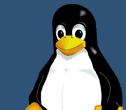|
| Autor |
Sõnum |
spott
Admin


Vanus: 44
Liitunud: 04.06.2005
Postitused: 8863
Distributsioon: Ubuntu


|
|
| Kas keegi vanematest Kubuntu kasutajatest selgitaks, kuidas saaks installida ati draivereid? Hetkel nagu repodest ei leia... Ubuntuguides on ka ainult nvidia kohta. Kas ise tõmmata ATI lehelt?
|
|
|
|
|
|
|
   |
konna
Pingviini aktivist


Vanus: 37
Liitunud: 08.07.2005
Postitused: 119
Asukoht: Tartu
Distributsioon: Ubuntu


|
|
| tbh keegi võiks üldse õpetuste alla kirjutada erinvate distrote puhul ATI driveri installi õpetuse kuna sellega on alati üks suur jama ja segadus olnud.
|
|
|
|
|
|
|
  |
spott
Admin


Vanus: 44
Liitunud: 04.06.2005
Postitused: 8863
Distributsioon: Ubuntu


|
|
Enne õpetuste alla lisamist panen kiiruga hetkel kirjutatud õpetuse siia üle vaatamiseks:
DRI Draiverid Ati Radeon Mobility 7500 (k)ubuntus
Kuigi ubuntu installer tunneb läptopidel kasutatava ATI Radeon Mobility 7500 ära kui ATI Radeon 9000-nde ei ole see siiki nii. Samuti pole selle videokaardiga võimalik kasutada ATI enda closed source draivereid (fglrx). Seega ei jää muud üle, kui kasutada DRI-d. Et vaadata, millise kiirusega Teie graafika kaart hetkel töötab, saate kasutada järgmist käsku:
| Kood: | | glxgears -iacknowledgethatthistoolisnotabenchmark |
Annan siin kohe ära ka minu kasutatava apt-get source listi, mida võite kasutada:
| Kood: | |
## Uncomment the following two lines to fetch updated software from the network
deb http://ee.archive.ubuntu.com/ubuntu breezy main restricted
deb-src http://ee.archive.ubuntu.com/ubuntu breezy main restricted
## Uncomment the following two lines to fetch major bug fix updates produced
## after the final release of the distribution.
deb http://ee.archive.ubuntu.com/ubuntu breezy-updates main restricted
deb-src http://ee.archive.ubuntu.com/ubuntu breezy-updates main restricted
## Uncomment the following two lines to add software from the 'universe'
## repository.
## N.B. software from this repository is ENTIRELY UNSUPPORTED by the Ubuntu
## team, and may not be under a free licence. Please satisfy yourself as to
## your rights to use the software. Also, please note that software in
## universe WILL NOT receive any review or updates from the Ubuntu security
## team.
deb http://ee.archive.ubuntu.com/ubuntu breezy universe
deb-src http://ee.archive.ubuntu.com/ubuntu breezy universe
deb http://security.ubuntu.com/ubuntu breezy-security main restricted
deb-src http://security.ubuntu.com/ubuntu breezy-security main restricted
deb http://security.ubuntu.com/ubuntu breezy-security universe
deb-src http://security.ubuntu.com/ubuntu breezy-security universe
deb http://archive.ubuntu.com/ubuntu breezy multiverse
deb-src http://archive.ubuntu.com/ubuntu breezy multiverse
## Backports - 17.10.2005 neid servereid veel töös olnud, seega jätsin need välja, lisamiseks eemaldage #eest ainult #
#deb http://ubuntu-backports.mirrormax.net/ breezy-backports main universe multiverse restricted
#deb http://ubuntu-backports.mirrormax.net/ breezy-extras main universe multiverse restricted
|
Selleks tuleb esmalt aigaldada ubuntule 686 kernel, koos vajaminevate moodulitega.
| Kood: | |
sudo apt-get install linux-image-2.6.12-9-686
sudo apt-get install linux-headers-2.6.12-9-686
sudo apt-get install linux-restricted-modules-2.6.12-9-686
|
Lisaks peame paigaldama DRI ja DRIConf-i kompileerimiseks gcc ja python-gtk2-e.
| Kood: | |
sudo apt-get install gcc-3.4 build-essential
sudo apt-get install python-gtk2
|
Kui see tehtud, siis tehke reboot oma arvutile ja laadige üles uus kernel (peale aigaldamist on ta teil vaikimisi kernel)
Nüüd laadige alla DRI lehelt kõige viimane snapshot.
Pakkige see lahti ja seejärel käivitage terminalis (liikudes enne kataloogi, kuhu te snapshoti lahti pakkisite) järgmine käsk:
Nüüd tuleb Teil kontrollida paigaldsuskripti poolt küsitud küsimusi. Samas peaks piisama ainult Enter klahvi vajutamisest.
Kui DRI on paigaldatud, siis tuleb muuta natukene xorg.conf faili. Kõigepealt tehke oma vanast xorg.conf failist backup:
| Kood: | | sudo cp /etc/X11/xorg.conf /etc/X11/xorg.conf.vana |
Nüüd avage Teile meelepärase tekstiredaktoriga fail xorg.conf fail. Mina kasutan nano-t.
| Kood: | | sudo nano /etc/X11/xorg.conf |
Lisage seal sektsioonis “Module” “dri” järgi järgmine rida:
| Kood: | |
SubSection "extmod"
Option "omit xfree86-dga"
EndSubSection
|
Nüüd muudke Section “Device” järgmiseks:
| Kood: | |
Section "Device"
Identifier "Radeon Mobility M7 LW"
Driver "radeon"
VendorName "ATI Technologies Inc."
BoardName "Radeon Mobility M7 LW"
BusID "PCI:1:0:0"
Option "AGPMode" "4"
Option "AGPFastWrite" "true"
Option "EnablePageFlip" "true"
EndSection
|
Edasi muudke ka Section "Screen" Device rida:
| Kood: | | Device "Radeon Mobility M7 LW" |
Nüüd salvestage oma töö (nanos – Ctrl ja X) ja restartige seejärel X server (kõige lihtsam moodus – ctrl + Alt + Backspace)
Kui server käivitub ilusti, siis on kõik OK. Ja jätke järgmine osa vahele.
Kui ei, siis saate Alt+F1 -ga vahetada ekraani. Olete taas terminali logimis akna ees. Kirjutage käsureale:
| Kood: | | sudo rm /etc/X11/xorg.conf |
| Kood: | | sudo cp /etc/X11/xorg.conf.vana /etc/X11/xorg.conf |
Nüüd tehke reboot
Kui aga X server käivitus ilusti, siis võite nüüd taas testida oma süsteemi kiirust:
| Kood: | | glxgears -iacknowledgethatthistoolisnotabenchmark |
Peaksite nägema eelneva testiga juba märgatavat vahet. Nüüd paigaldame veel DRIConf-i, et lihtsustada DRI draiverite häälestamist:
Selleks tõmmake alla DRIConf-i kõige viimane source kood. Pakkige see lahti ja käivitage terminalis (taas lahti pakitud kataloogis loomulikult) järgmine käsk:
| Kood: | | sudo python setup.py install |
Kui DRIConf paigaldatud, siis saate selle käivitada käsuga (ärge kasutage sudo-t!, muidu ei mõju kõik muudatused osadele Teie rakendustele).
Sealt on soovituslik valida TCL Mode - "Use software TCL pipeline"
|
|
|
|
|
|
|
   |
|
|
|
|
Powered by phpBB2 Plus based on phpBB © 2001/7 phpBB Group
|
|